Halloween đang đến gần và bạn có muốn tổ chức tiệc như mọi năm không? Gặp gỡ bạn bè, ăn táo, gõ cửa từng nhà xin kẹo hoặc chơi khăm…? Nếu muốn thứ gì đó thật tươi mới thì hãy thử ngay tùy chọn tạo tiệc Halloween ảo cùng Mozilla Hubs.
Cách tạo tiệc Halloween ảo cùng Mozilla Hubs
Mozilla Hubs là gì?
Mozilla Hubs là nơi bạn có thể cùng bạn bè online ở trong một không gian mạng ảo. Chỉ bằng một click, bạn có thể tạo không gian 3D ảo và mời người khác cùng tham gia qua liên kết URL. Nó được thiết kế để hoạt động trên mọi trình duyệt web ở máy tính, điện thoại, máy tính bảng hoặc trong headset VR bất kỳ. Không có kho ứng dụng. Không bảo vệ. Không phải download. Không cần cài đặt. Chỉ cần click là bạn có thể sử dụng ngay.
Mozilla Hubs cung cấp một tùy chọn thực tế ảo sáng tạo cho Halloween năm nay mà bất kỳ ai cũng có thể thử.
Cách tạo phòng tiệc Halloween ảo bằng Mozilla Hubs
Bước 1: Tạo phòng trong Hubs
Tổ chức một bữa tiệc Halloween ảo trong Hubs thật dễ dàng. Truy cập web Hubs: https://hubs.mozilla.com/ và click Create a Room. Bạn có thể mời bạn bè vào phòng Hubs vừa tạo. Khi bước vào phòng, bạn cần cấp quyền truy cập mic để bạn bè có thể nghe thấy tiếng của bạn.
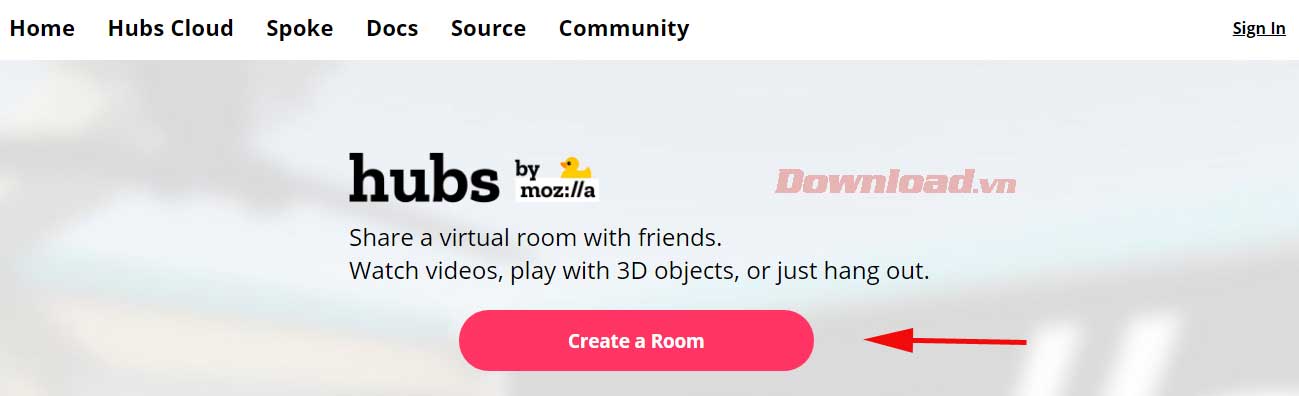
Chủ phòng có thể thay đổi cài đặt Room. Hãy truy cập Room Settings trong menu![]() ở góc trái phía trên và đặt cho nó một cái tên thú vị. Bạn có thể thay đổi mọi thiết lập bên trong bất cứ lúc nào.
ở góc trái phía trên và đặt cho nó một cái tên thú vị. Bạn có thể thay đổi mọi thiết lập bên trong bất cứ lúc nào.
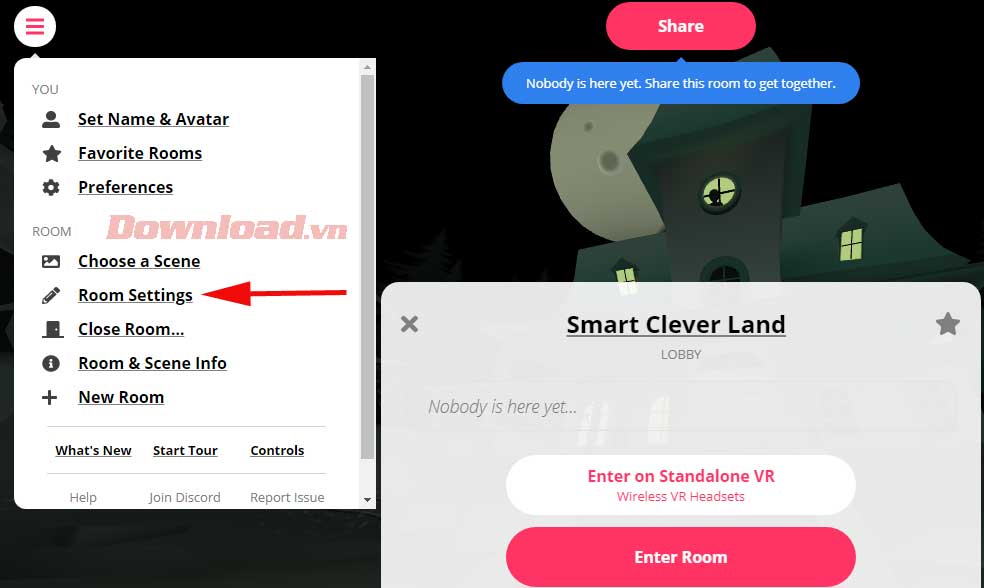
Bước 2: Chọn phòng Halloween ảo
Giờ cuộc vui bắt đầu, tạo bối cảnh mong muốn. Sau khi đăng nhập Hubs (chỉ mất vài giây để xác thực qua email), bạn có thể thay đổi trải nghiệm phòng. Mozilla Hubs có sẵn một số bối cảnh Halloween, giúp bạn lên kế hoạch cho buổi tiệc. Bạn thoải mái khám phá chúng trong thư viện, thậm chí có thể thay đổi diện mạo căn phòng mọi lúc bằng cách chọn Choose a Scene từ menu.
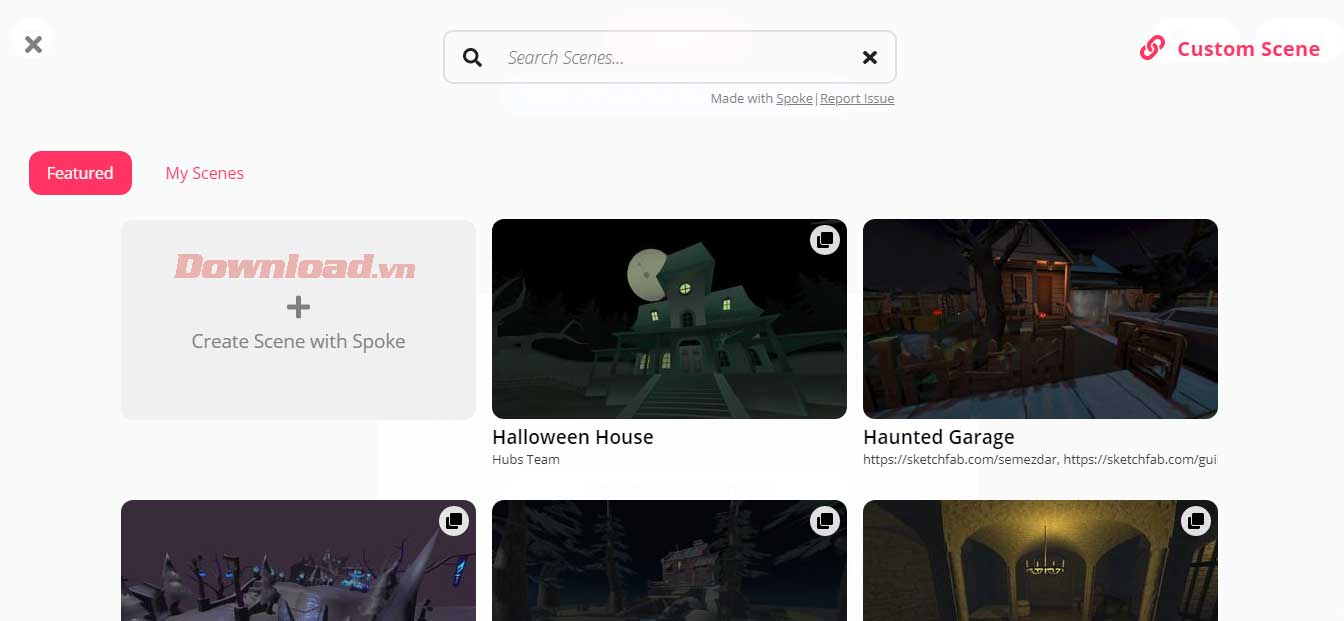
Mẹo: Click ngôi sao ở trong góc để lưu các phòng vào mục yêu thích. Chúng sẽ nằm ở đó khi bạn quay lại trang Hubs.
Bước 3: Chọn trang phục
Tiếp theo chọn trang phục, hình đại diện. Duyệt qua thư viện avatar để thử hình bạn muốn cho bữa tiệc. Mozilla Hubs có ma, dơi, bộ xương, yêu tinh, gấu trúc, sói, vũ công, người máy, quả cầu len, nhân vật trong game và nhiều hơn thế nữa. Bạn có thể thay đổi trang phục bất kỳ lúc nào bằng cách chọn Set Name & Avatar trong menu, ngay cả khi ở giữa bữa tiệc.
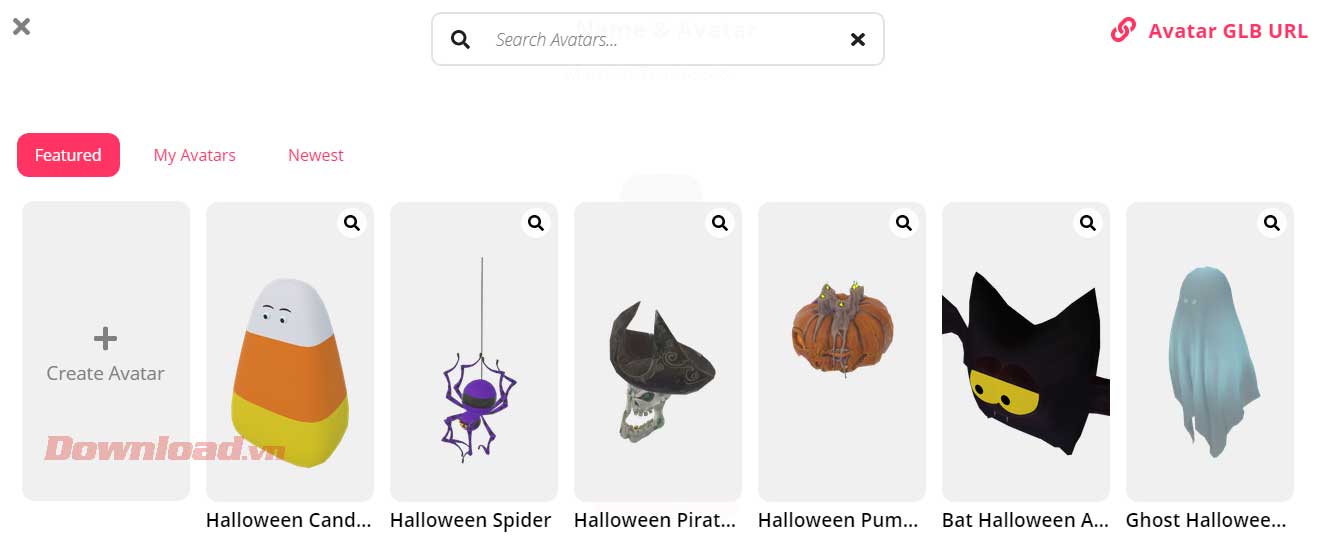
Bước 4: Mời bạn bè
Mỗi phòng có một link & code riêng cho từng cá nhân. Click vào nút Share ở phía trên cùng của màn hình để sao chép link phòng và gửi nó cho bạn bè.
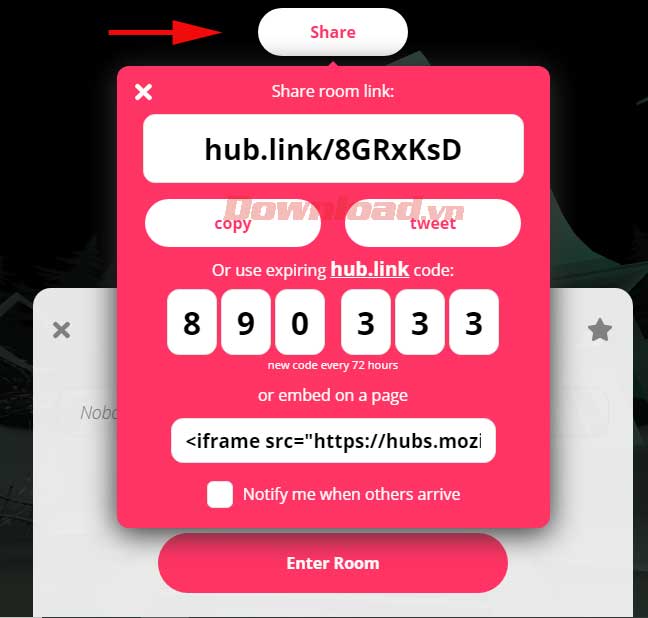
Mẹo: Bạn có thể tạo phòng trước, rồi gửi tin nhắn, email hoặc lịch mời kèm link phòng. Khi đến ngày tổ chức tiệc, bạn bè chỉ cần click vào link đó để vào phòng, chọn hình đại diện và vui chơi. Link phòng là riêng tư nên bạn không cần lo có khách lạ.
Bước 5: Khám phá
Lần đầu tiên vào phòng Hubs, chắc chắn bạn không biết phải làm gì. Đừng lo, dưới đây là một số hoạt động bạn có thể bắt đầu ngay.
Các điều khiển và di chuyển xung quanh
- Để di chuyển: Các phím mũi tên hoặc phím W, A, S, D.
- Để chuyển hướng: Phím Q và E hoặc nút chuột trái.
Trên bàn phím cảm ứng:
- Để di chuyển: Chụm hai ngón tay.
- Để xoay: Kéo một ngón tay.
- Để di chuyển và xoay vòng: Các nút bấm trên màn hình.
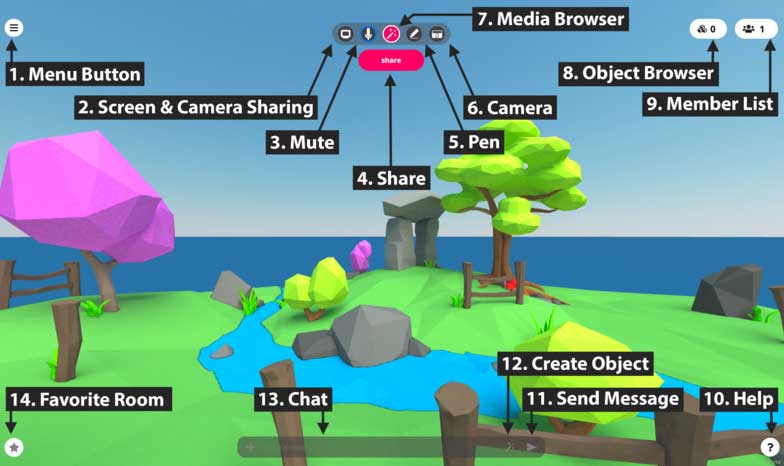
Trò chuyện với mọi người trong phòng
Khi trò chuyện, bạn cần bật mic để bạn bè trong phòng có thể nghe thấy tiếng. Những người gần bạn sẽ nghe thấy tiếng to hơn, giống hệt như trong thực tế. Như một bữa tiệc thật, tiếng động có thể to và đáng sợ. Lúc này, tắt mic sẽ hữu ích.
Nếu mic của ai đó quá to hay nhỏ, bạn có thể điều chỉnh âm lượng của họ trong menu trên avatar bằng cách đưa con trỏ vào hình đại diện của họ, rồi nhấn phím cách hay Tab trên máy tính (hoặc chạm hai ngón tay trên bàn phím cảm ứng). Các điều khiển âm lượng sẽ hiện trên đầu của họ.
Mẹo: Bạn cũng có thể dùng thanh trò chuyện ở dưới màn hình để gửi tin nhắn tới phòng. Nếu chọn nút gậy phép trước khi gửi tin nhắn, Hubs sẽ chuyển đổi nó sang dạng bong bóng văn bản. Bạn có thể để lại một tin nhắn được ghim như: “I had to go eat dinner but I’ll be back at 8 p.m. - Tôi phải đi ăn tối nhưng sẽ trở lại vào lúc 8 giờ.”
Chụp ảnh
Click công cụ Camera để chụp ảnh. Khi vào Hubs, camera ở chế độ tự chụp. Tập hợp bạn bè, rồi bật camera và chụp ảnh tất cả mọi người.
Để di chuyển camera, giữ phím cách và chạm icon giống 2 mũi tên trong hình tròn. Sau đó máy ảnh sẽ xoay xung quanh giống như bạn đang nhìn vào một ống kính lớn.
Ảnh sẽ nổi như các đối tượng được chụp trong căn phòng. Để xem lại, lưu và xóa chúng, click menu Object ở góc trái phía trên.

Thêm vật thể vào cảnh
Giữ phím cách để hiện một số emote như trái tim, mặt cười… Click đũa phép - nút Media Browser ở phía trên cùng màn hình để chèn các đối tượng như thức ăn (bát kẹo), động vật (nhện, bí ngô…), GIF (nhiều con mèo)… Thậm chí, bạn có thể click nút Screen and Camera để chia sẻ màn hình và phát video cho bạn bè xem.
Chạm vào một vật để sở hữu chúng. Nó sẽ nằm yên ở phòng nếu “chủ nhân” vẫn ở đó. Nếu rời phòng, đồ vật mà bạn thêm vào sẽ biến mất như một bóng ma.
Nếu muốn giữ đồ vật trong phòng làm đồ trang trí, đừng quên ghim chúng vào vị trí bạn muốn bằng cách chọn đồ vật > nhấn phím cách hoặc Tab trên desktop (chạm hai lần trên mobile) và chọn Pin ở phía trên đồ vật.
Lưu ý, bạn cần gỡ bỏ ghim cho đồ vật khi muốn xóa chúng khỏi phòng.
Vẽ tranh
Trong phòng ảo, bạn thoải mái vẽ hình ở bất cứ nơi đâu bằng công cụ Pen và trải nghiệm một game của VR Pictionary. Sau đó, bạn không cần phải xóa chúng bởi khi rời phòng, mọi dấu vết, đồ vật của bạn ở đây đều biến mất.
Headset
Cách tham gia phòng nhanh bằng headset VR độc lập (Oculus Quest, Oculus Go, Samsung Gear) là chia sẻ URL. Sau đó, bạn mở nó bằng trình duyệt của headset. Bắt đầu trên desktop hoặc smartphone, chọn Enter on Standalone VR để tạo mã headset.

Mở trình duyệt trong headset VR, rồi tới hubs.link và nhập mã code.
Trên đây là cách tạo phòng tiệc Halloween ảo bằng Mozilla Hubs. Hi vọng bài viết hữu ích với các bạn.
